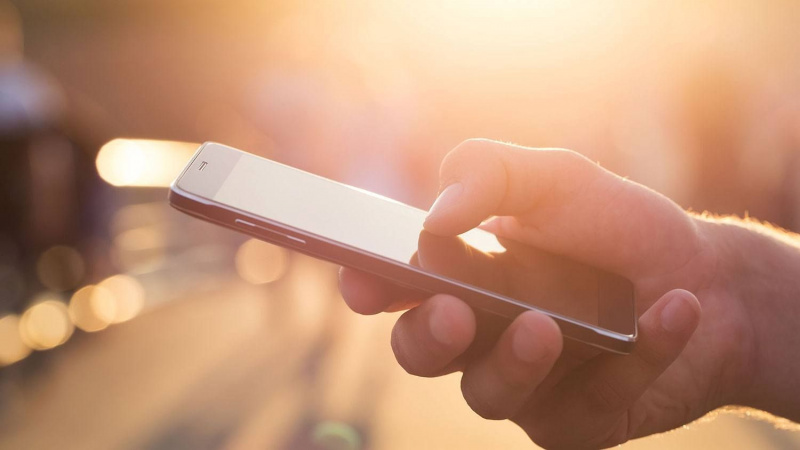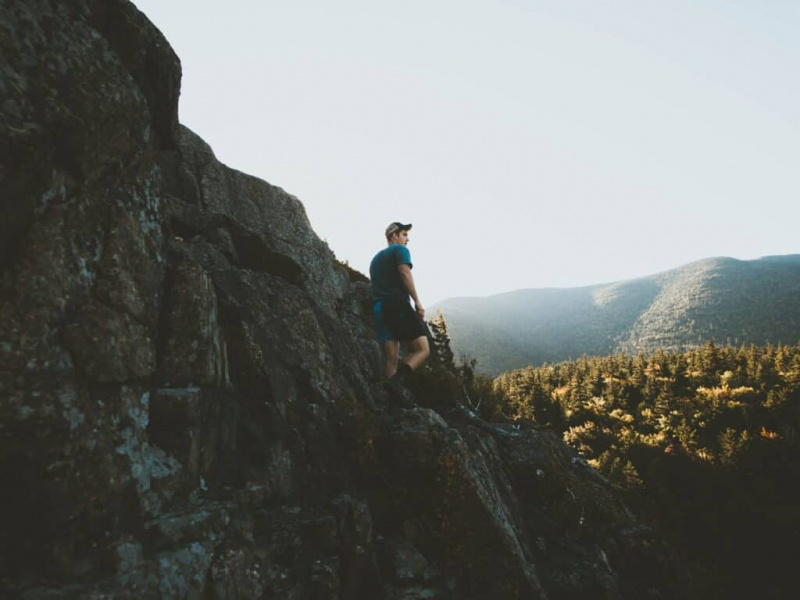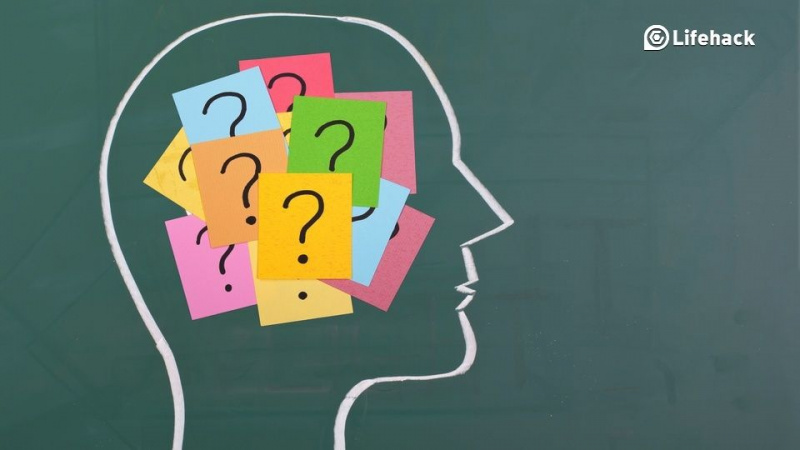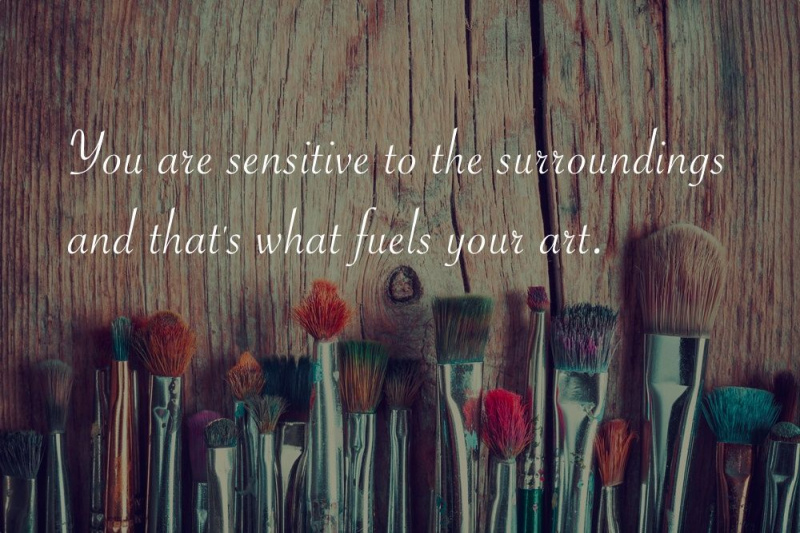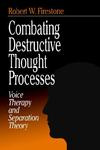Spotify tippek és trükkök, amelyeket valószínűleg soha nem fog tudni, ha nem olvassa el ezt
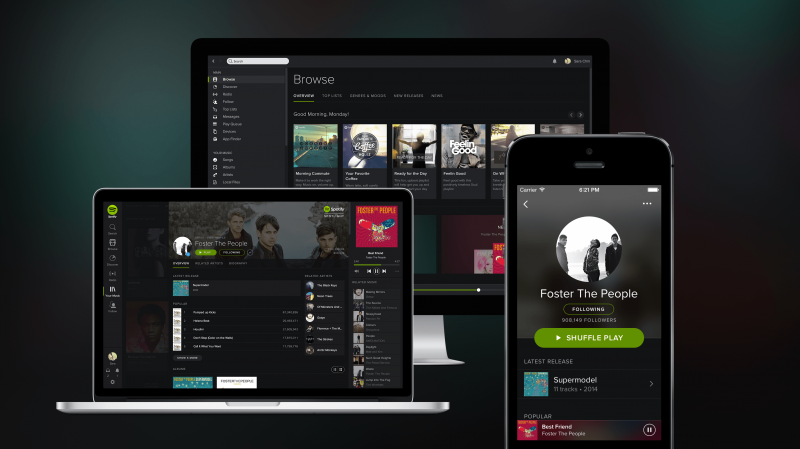
A Spotify a világ egyik legnagyobb streaming szolgáltatásává vált, több mint 40 millió aktív felhasználóval. Naponta mintegy 20 000 dalt adnak hozzá az amúgy is óriási 20 millió dalt tartalmazó katalógushoz. Ez a legjobb módja a zenehallgatásnak. Ezekkel a Spotify-tippekkel és trükkökkel még jobbá teheti tapasztalatait.
1. Rendezze a lejátszási listákat mappákba

Ha már egy ideje használja a Spotify-t, akkor valószínűleg az oldalsávon hatalmas lejátszási listákat gyűjtött össze. A mappák segíthetnek a dalok rendezésében és a zene rendben tartásábankeres. Az a tény, hogy a mappák lehetővé teszik az összes benne található lejátszási lista meghallgatását, még inkább kihagyhatatlan funkcióvá teszi őket.
Mappa létrehozásához válassza a Fájl> Új lejátszási lista mappa menüpontot, vagy használja a Control + Shift + N billentyűkombinációt (Command + Shift + N Mac gépen).
2. Készítsen egy üres lejátszási listát - osztó készítéséhez

Mindig azon kapta magát, hogy rengeteg lejátszási listát szitál át, és azt kívánja, bárcsak külön lennének? A megoldás egyszerű. Csak készítsen egy új, üres lejátszási listát - és a Spotify elválasztót hoz létre. Ez a tipp nagyszerű módja annak, hogy rendben tartsa és könnyen kezelhető legyen a lejátszási listája.
3. Használja a Spotify audiovizualizátorát

Ez a kis húsvéti tojás olyan vizuális elemet ad hozzá, amely megváltozik és fejlődik, miközben zenét hallgat. Egyszerűen írja be a keresősávba a spotify: app: visualizer alkalmazást. Különböző generátorokat választhat ki az oldal felső sávjában. A kedvencem a Globe Normals, de mindenképpen érdemes megnézni őket.
4. Kövesse kedvenc művészeit

A Spotify egy remek követési funkcióval rendelkezik, amely minden művész számára elérhető a katalógusukban. Amikor követsz egy előadót, a Spotify automatikusan értesítéseket küld neked, amikor a zenekar új számokat vagy albumokat jelentet meg. Ha az előadó a Spotify-t használja, akkor amikor követi őket, a jobb oldali sávban láthatja, hogy mit hallgat.
5. Könnyen megoszthatja a zenét húzással
Hirdető

Ha valaha is meg akarna osztani egy dalt e-mailben vagy IM-ben, egyszerűen húzza a dalt a szövegmezőbe. A Spotify elvégzi az összes linkelést és gépelést.
6. Használja a Spotify alkalmazásokat

A Spotify 2011 decemberében bevezette az alkalmazásokat asztali alkalmazásaiba. Azóta rengeteg alkalmazás megtalálta a helyét a platformon. Közülük sokan nagyon klasszak. A last.fm segítségével hasonló előadókat találhat, a Pitchfork-ot album-áttekintésekhez, a Tunewiki-t a szövegekhez és még sok mást. Látogasson el az App Finderbe, hogy megnézze néhányukat.
7. Keressen jobban a módosítókkal

Nagyjából ugyanúgy, mint Google , A Spotify keresésmódosítókkal rendelkezik, amelyek segítenek a zene gyorsabb megtalálásában. Íme néhány a legjobb módosítók közül:
előadó: [előadónév]
albumok: [albumname]
cím: [cím]
év: [év]
Az eredményeket a fenti módosítókkal is kizárhatja, ha a kizárandó szöveg előtt írja be a NOT parancsot. Például a NEM év: 1970–2000 kizárna minden, 1970–2000-ben kiadott dalt.
8. Törölje a Lejátszhatatlan számok elrejtése jelölőnégyzetet
Hirdető

Ennek bejelölésével olyan zenéket láthat, amelyek az Ön országában nem állnak rendelkezésre streamingként. A lejátszhatatlan zeneszámok megtekintése viszont elősegítheti az előadók új dalainak megtalálását, amelyek máshol is elérhetők lehetnek az interneten.
Ezt az opciót a Beállítások menüben találja meg. A számítógépen való eléréshez lépjen a Szerkesztés> Beállítások menübe, vagy használja a Ctrl + P billentyűparancsot. Mac-en keresse meg a Spotify> Beállítások vagy a Command +, billentyűparancs alatt.
9. Kapcsolja be a Kiváló minőségű adatfolyamot (csak prémium)

Ez javítja az adatfolyamok minőségét 160 kbps-től egészen a tekintélyes 320 kbps-ig. Ez egy nagyszerű lehetőség arra, hogy a lehető legtöbbet hozza ki a zenéből.
Ezt az opciót a Beállítások menüben találja meg. A számítógépen való eléréshez lépjen a Szerkesztés> Beállítások menübe, vagy használja a Ctrl + P billentyűparancsot. Mac-en keresse meg a Spotify> Beállítások vagy a Command +, billentyűparancs alatt.
10. Használja a Spotify böngésző alkalmazását

Válassza a Tallózás lehetőséget a Spotify oldalsávján. Innen nézheti meg az új kiadványokat, lépést tarthat a zenei hírekkel, és még jó hangulatú lejátszási listákat is találhat.
11. Importálja saját helyi zenéjét

Természetesen a Spotify több mint 20 millió dalt tartalmaz a katalógusban, de még mindig hiányzik néhány szám. Saját beállításait a Beállítások menü Helyi fájlok részéből importálhatja. A számítógépen való eléréshez lépjen a Szerkesztés> Beállítások menübe, vagy használja a Ctrl + P billentyűparancsot. Mac-en keresse meg a Spotify> Beállítások vagy a Command +, billentyűparancs alatt. Kattintson a Forrás hozzáadása gombra olyan mappák hozzáadásához, amelyek tartalmazzák a keresett zenét.
12. Állítsa le dalainak megosztását privát módban történő hallgatással

Mindenkinek van néhány bűnös örömdala, amelyet nem akar, hogy bárki megtudja, valóban hallgatja. Irány a neved a jobb felső sarokban, és kattints rá. Innen kattintson a Privát munkamenet elemre. Ez elhallgatja követői elől a hallgatott zenét egy hosszú inaktivitásig. Ne aggódjon, a Spotify figyelmeztet, ha kikapcsolja a privát munkamenetet.Hirdető
13. Véglegesen módosítsa az adatvédelmi beállításokat

Ha a Privát munkamenet nem elegendő, akkor a Beállítások menüben véglegesen módosíthatja az adatvédelmi beállításokat. A számítógépen való eléréshez lépjen a Szerkesztés> Beállítások menübe, vagy használja a Ctrl + P billentyűparancsot. Mac-en keresse meg a Spotify> Beállítások vagy a Command +, billentyűparancs alatt.
Válassza ki a kívánt adatvédelmi beállításokat a Tevékenységmegosztás területen.
14. Hozzon létre rádióállomásokat kedvenc dalaihoz

Van egy dalod, amelyet nem tudsz megismételni? Ha jobb gombbal kattint a dalra, és a Rádió indítása lehetőséget választja, a Spotify a zeneszámhoz hasonló állomást állít elő. Ez nagyszerű módja annak, hogy felfedezzen nagyszerű új zenéket, amelyeket szeretni fog.
Indíthat rádióállomásokat művészek számára, sőt lejátszási listákat is!
15. Használjon együttműködő lejátszási listákat

Az együttműködő lejátszási listák a Spotify egyik legnagyobb jellemzője. Egyszerűen kattintson a jobb gombbal a lejátszási listára, és válassza az Együttműködő lejátszási lista lehetőséget. Most bárki hozzáadhatja és eltávolíthatja a dalokat, akivel megosztja a lejátszási listáját. Ez nagyszerű módja annak, hogy megismerje ismerősei zenei ízlését, vagy dalötleteket szerezzen egy közelgő partihoz vagy eseményhez!
16. Scrobble a Last.fm-ig

Szerelmi statisztikák? A Last.fm nyomon követi a Spotify-on hallgatott zenét, és információkat nyújt a legnépszerűbb előadókról, dalokról és egyebekről. Ezeket az információkat arra is felhasználja, hogy újszerű zenekarokat és albumokat ajánljon Önnek.
A beállítást a Beállítások menüben kapcsolhatja be. A számítógépen való eléréshez lépjen a Szerkesztés> Beállítások menübe, vagy használja a Ctrl + P billentyűparancsot. Mac-en keresse meg a Spotify> Beállítások vagy a Command +, billentyűparancs alatt.Hirdető
Innen egyszerűen írja be a Last.fm hitelesítő adatait a Spotify-ba. Ha szüksége van rá, regisztráljon egy fiókot a Last.fm webhelyre itt .
17. Oszd meg egy adott időpontból származó dalt

Szerettél volna valakivel megosztani egy dal egy konkrét részét? Csak írja be a # 0: 00 értéket a Spotify URI után, és cserélje le a 0:00 órát arra az időre, amelyen a dal kezdődik. Például: spotify: track: 6vSq5q5DCs1IvwKIq53hj2 # 0: 55. Most csak illessze be a Spotify alkalmazás keresősávjába!
18. Ellenőrizze a játék előzményeit

Ez hasznos funkció lehet, ha albumot vagy lejátszási listát hallgat, és vissza szeretne térni egy dalhoz. Keresse meg az oldalsávon lévő Play várólistát, és kattintson az oldal tetején található Előzmények elemre. Ez sokáig megmutatja hallgatási előzményeit.
19. Tekintse meg legnépszerűbb dalait, előadóit és albumait

Menjen az oldalsáv felső listáihoz, és válassza a jobb oldali legördülő menüben. A másik legördülő menüben kiválaszthat zeneszámok, előadók és albumok között, hogy megtekinthesse az adott kategória leghallgatottabb elemeit.
20. A gyorsabb közlekedéshez használja a billentyűparancsokat
A Spotify egy csomó gyorsbillentyűt tartalmaz, amelyek megkönnyítik az életedet. Íme néhány kedvencem:
Ctrl-Jobb a következő számra lépéshez.
A Ctrl-Alt-Enter billentyűkombinációval léphet a kijelölt sor előadójához.
Írja be a keresősávba a Ctrl-L billentyűkombinációt.Hirdető
További információkért nézd meg A Spotify súgó oldala .
A Spotify egy erőteljes zenehallgatási alkalmazás. Használja ezeket a tippeket, hogy a legtöbbet hozza ki belőle!